Panasonic SV-SD310EG-S, SV-SD710EG-S User Manual
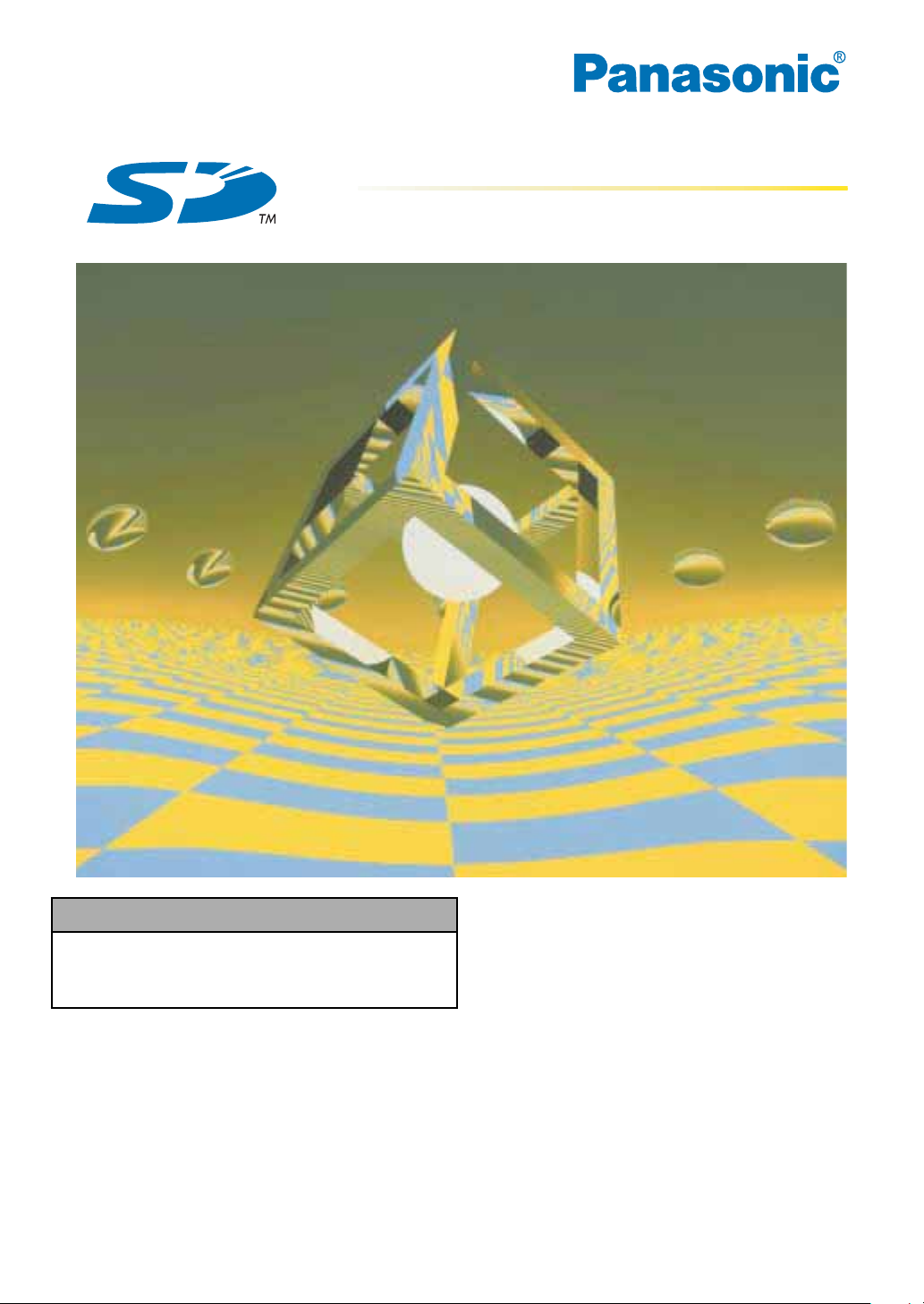
SD-Jukebox Ver. 5
Návod k obsluze
Před poslechem hudby na vašem přehrávači:
Ujistěte se, že jste při přenosu hudebních dat na
SD paměťovou kartu postupovali podle instrukcí
v tomto návodu k obsluze.
Děkujeme vám, že jste zakoupili program SD-Jukebox.
■ Pro správné a bezpečné používání programu SD-Jukebox si přečtěte tento návod k obsluze a návod
k přehrávači SD paměťových karet.
Informace o základních operacích v systému Windows
a používání vašeho počítače a externích zařízení
získáte v příslušných návodech k obsluze.
Matsushita Electric Industrial Co., Ltd.
© Matsushita Electric Industrial Co., Ltd. 2005 MSC0119CD_E_ZA MS1104KH0
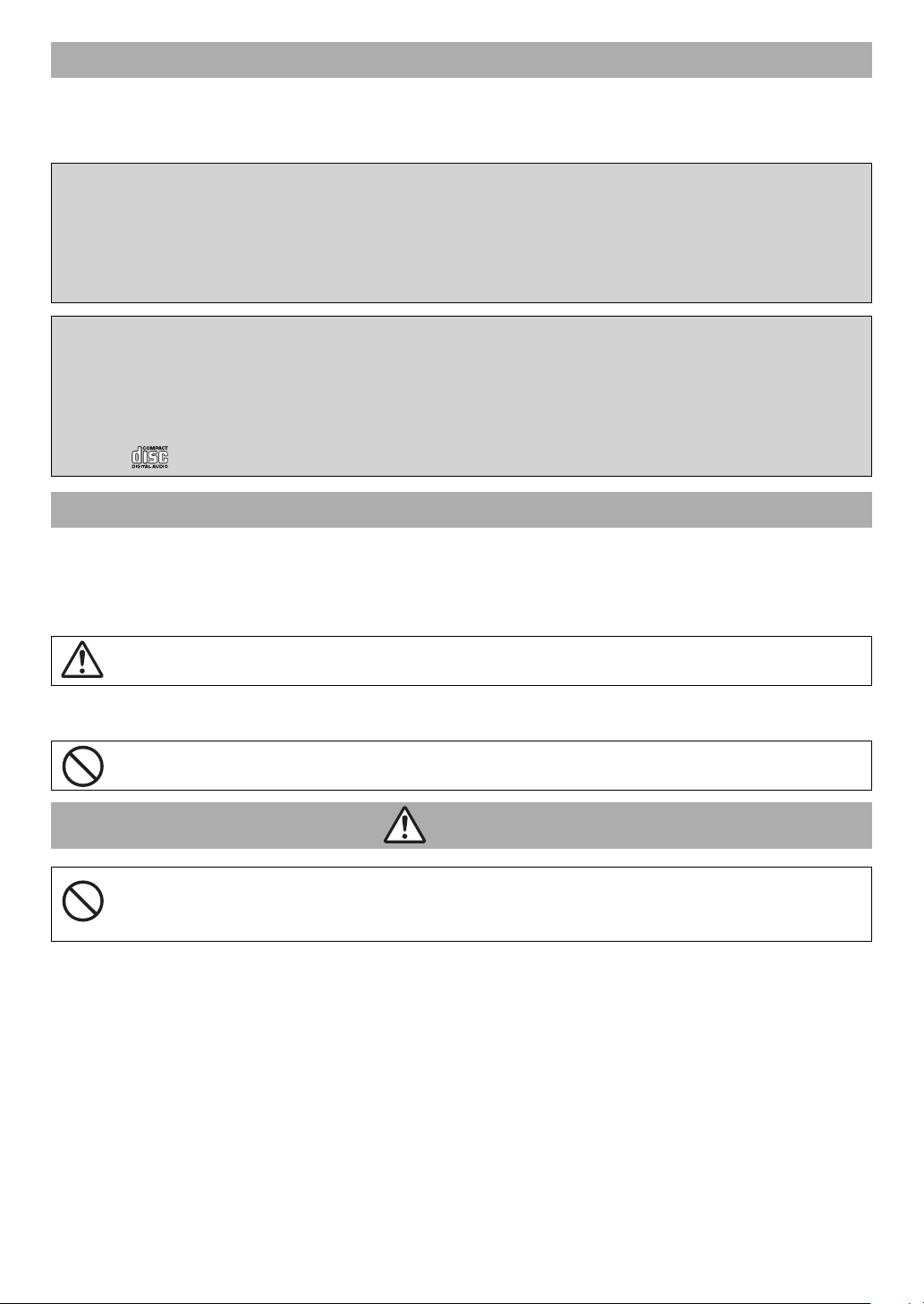
Důležité informace k programu SD-Jukebox
SD-Jukebox obsahuje technologii ochrany autorského práva používající šifrování za účelem podpory
hudebníků, hudebního průmyslu a ochrany práv právoplatných zákazníků. Při používání SD-Jukeboxu
proto platí následující omezení:
• SD-Jukebox zaznamenává zvuková data na pevný disk počítače v zašifrované podobě.
Zašifrovaná data nelze použít, pokud byla přesunuta nebo zkopírována do jiné složky, na jiný disk
nebo počítač.
• K šifrování jsou využívány jedinečné informace získané z vašeho procesoru a pevného disku.
Pokud dojde k výměně procesoru nebo pevného disku, dříve vytvořená hudební data již nelze
použít.
• V závislosti na vašem počítači mohou nastat jisté problémy se záznamem nebo přehráváním
hudebních dat. Mějte prosím na paměti, že společnost Panasonic a prodejci Panasonic nenesou
odpovědnost za ztrátu hudebních dat nebo jiné přímé či nepřímé škody, s výjimkou úmyslného
poškození nebo hrubé nedbalosti.
• Program SD-Jukebox nepracuje s kartami MMC (MultiMediaCard).
• Program SD-Jukebox nepodporuje disky CD, které nejsou označeny logem Compact Disc Digital
Audio
Bezpečnostní upozornění - Důležité -
Tato sekce uvádí opatření, která jsou nutná v zájmu prevence úrazu nebo škod na majetku uživatele
a dalších osob.
■ Upozornění jsou označena následujícím symbolem. Nerespektování upozornění označených
tímto symbolem může způsobit úraz nebo škodu na majetku.
.
Upozornění Tento symbol označuje rizika, která mohou způsobit úraz nebo škodu na majetku
■ Výstrahy jsou označeny následujícím symbolem, který uvádí konkrétní výstrahu.
Uprostřed symbolu je vyznačena zakázaná činnost.
Upozornění
SD paměťové karty uchovávejte mimo dosah dětí.
Hrozí náhodné spolknutí.
V případě spolknutí okamžitě vyhledejte lékaře.
2
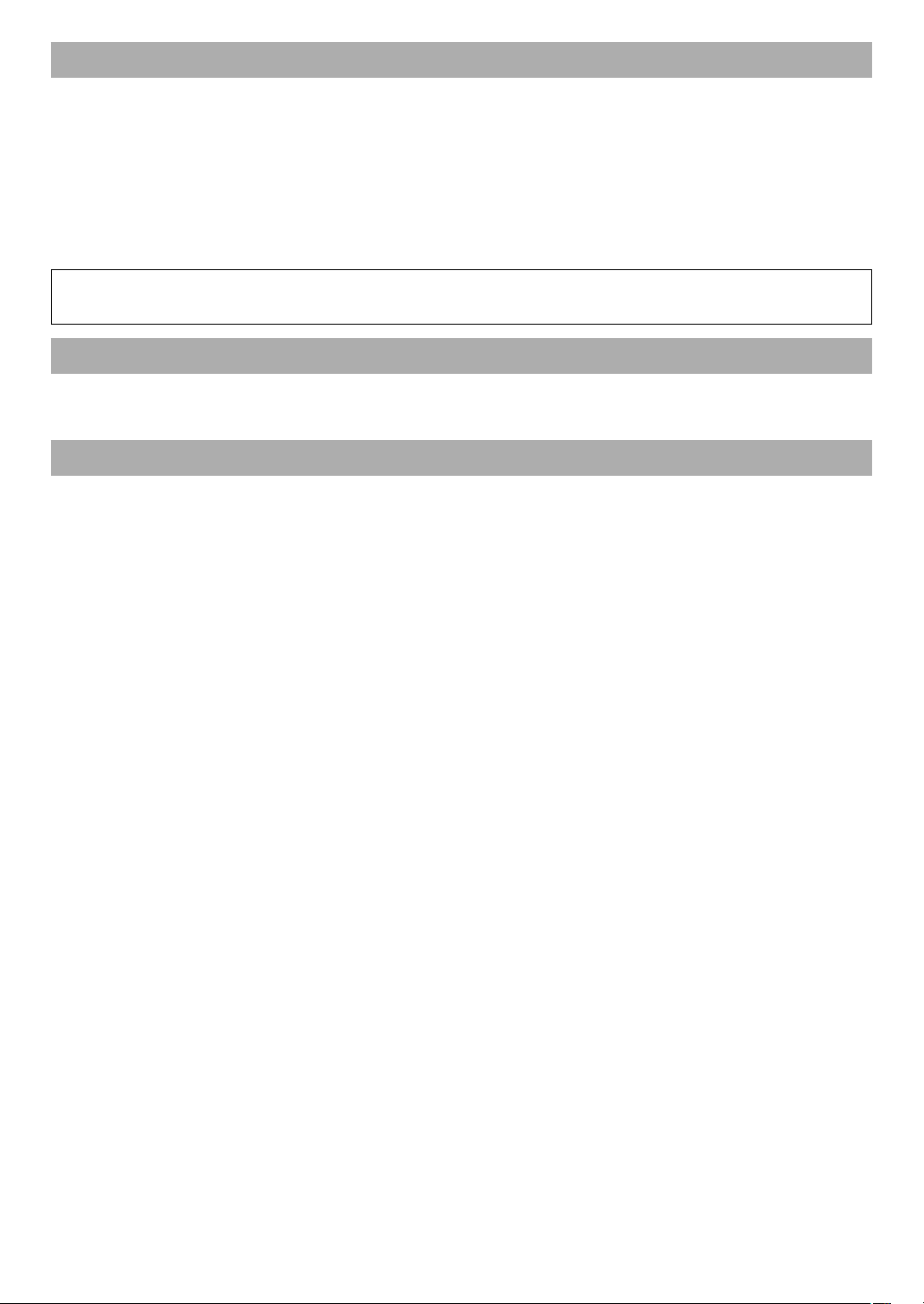
Registrace uživatele
Před použitím SD-Jukeboxu nezapomeňte provést registraci uživatele. Registrací získáte přístup
k informacím týkajícím se podpory produktu, aktualizací softwaru a ohlášení nových produktů. Registrace je také nutnou podmínkou servisu.
Vyplňte, oddělte a zašlete nám přiloženou registrační kartu nebo se zaregistrujte přes Internet na níže
uvedené adrese.
● Online registrace
Spusťte program SD-Jukebox a klepněte na tlačítko [Support] na horním okraji obrazovky.
Postupujte podle pokynů na webové stránce podpory.
Adresa webu podpory a registrace uživatelů
http://panasonic.co.jp/pavc/global/cs/soft/index.html
Nejnovější informace o SD-Jukeboxu
Soubor readme na přiloženém disku CD-ROM uvádí nejnovější informace o SD-Jukeboxu. Čtěte jej
jako doplněk tohoto návodu k obsluze.
Omezení související s ochranou autorských práv
• V zájmu ochrany autorských práv jsou některé funkce SD-Jukeboxu omezeny.
- V některých případech nemusí fungovat záznam ze zdrojů signálu předávajících informaci o ochraně
proti kopírování nebo ze zařízení DVD-Audio.
- Pokud držitel autorských práv nebo poskytovatel služby stanovil podmínky pro použití hudebních dat,
je nutno je dodržovat.
• Autorské právo zakazuje použití pořízených záznamů pro jiné než osobní použití bez souhlasu
držitele autorských práv.
• Pokud budou přijaty nové, nebo změněny stávající, autorské zákony, mohou některé funkce SDJukeboxu přestat fungovat. V tom případě vydáme novou verzi. Upozorňujeme, že tato nová verze
může být za poplatek. Děkujeme vám za pochopení.
3
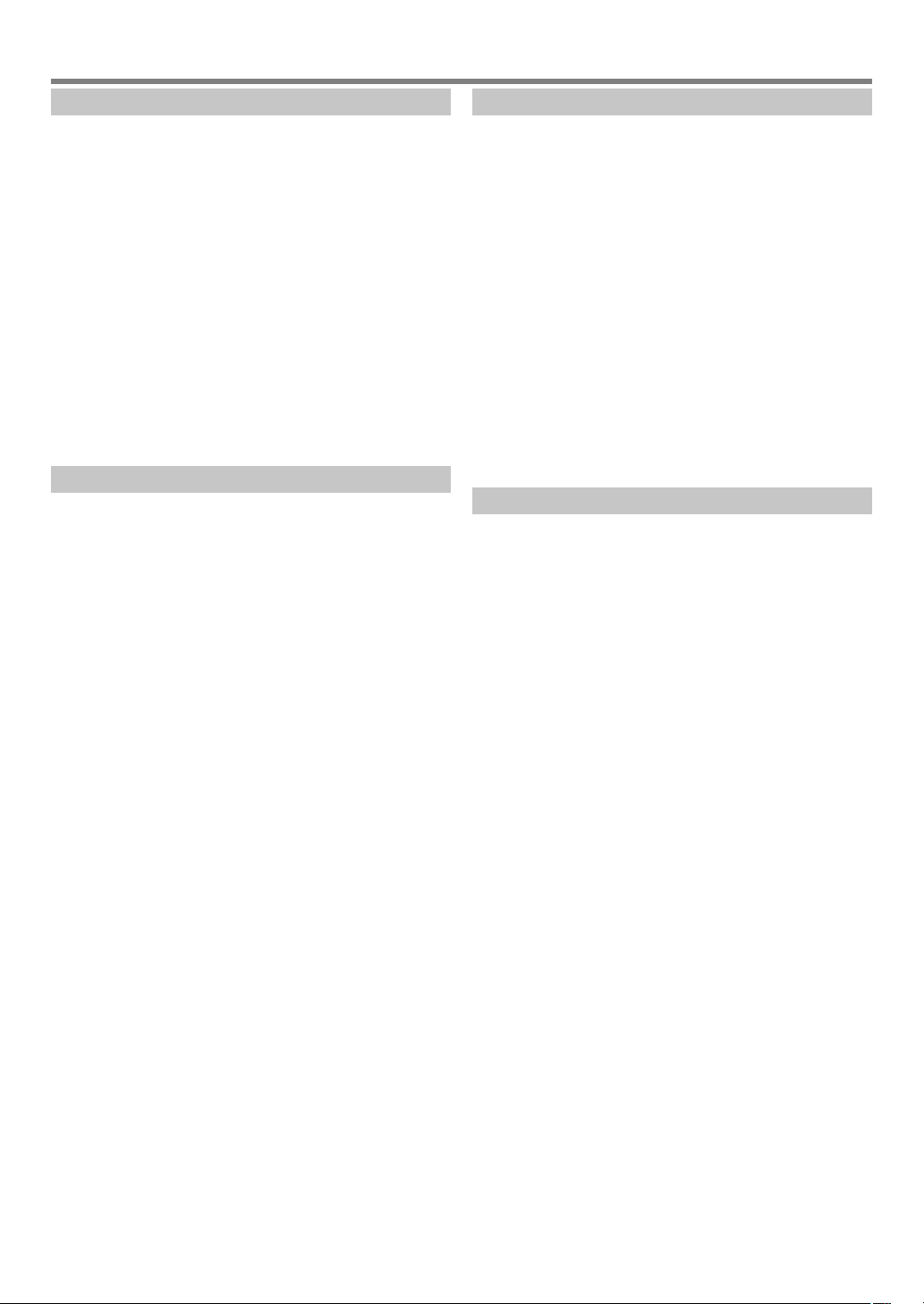
Obsah
Příprava
• Důležité informace k programu SD-Jukebox ... 2
• Bezpečnostní upozornění ............................... 2
• Registrace uživatele ........................................ 3
• Nejnovější informace o SD-Jukeboxu ............. 3
• Omezení související
s ochranou autorských práv .......................... 3
Začínáme ............................................................ 5
• Vítá vás SD-Jukebox ....................................... 5
• Systémové požadavky ................................... 6
• Pokud používáte předchozí verzi ................... 7
SD paměťové karty .............................................. 8
• Vložení SD paměťové karty ........................... 8
• Vyjmutí SD paměťové karty ............................. 9
• Ochrana dat na SD paměťové kartě .............. 9
• Omezení práce s Windows Explorerem ......... 9
Základní operace
Spuštění a ukončení SD-Jukeboxu ................... 10
• Spuštění SD-Jukeboxu ................................. 10
• Kontrola verze .............................................. 10
• Ukončení SD-Jukeboxu ................................. 10
• Kontrola verze .............................................. 10
Použití SD-Jukeboxu ......................................... 11
• Záznam z disků Audio CD na počítači .......... 11
• Přehrávání hudby pomocí SD-Jukeboxu ...... 13
Použití SD paměťové karty ................................ 14
• Záznam stop na SD paměťovou kartu ......... 14
• Záznam stop z SD paměťové karty ............... 15
Import hudebních dat do SD-Jukeboxu ............. 16
• Import složek ................................................ 16
• Import jednotlivých stop ................................ 17
Úprava informací o stopách .............................. 18
• Změna „Informací o obsahu“ ........................ 18
• Připojení obrázků .......................................... 19
• Mazání stop .................................................. 20
Pokročilé operace
Playlisty ............................................................ 21
• Přehled playlistů .............................................21
• Vytváření playlistů .........................................22
• Vytváření playlistů
z výsledků hledání titulu a autora .................23
• Úprava playlistů ..............................................24
Music Sommelier ...............................................25
• Přehled Music Sommelieru ...........................25
• Přehled režimu ukázek ...................................25
• Seskupení stop podle „nálady“ ......................26
• Seskupení stop s podobnou „náladou“ ...........27
• Automatický výběr stop ..................................28
Osobní prostorový zvuk .....................................29
• Přehled osobního prostorového zvuku .........29
• Specifi kace poslechového
prostředí a zvukových efektů ........................29
Referenční informace
Formátování SD paměťové karty .......................30
Obrazovky a funkce ............................................31
Podporované formáty .........................................44
Odinstalování SD-Jukeboxu ............................. 45
Odstraňování závad ...........................................46
Glosář ................................................................51
4
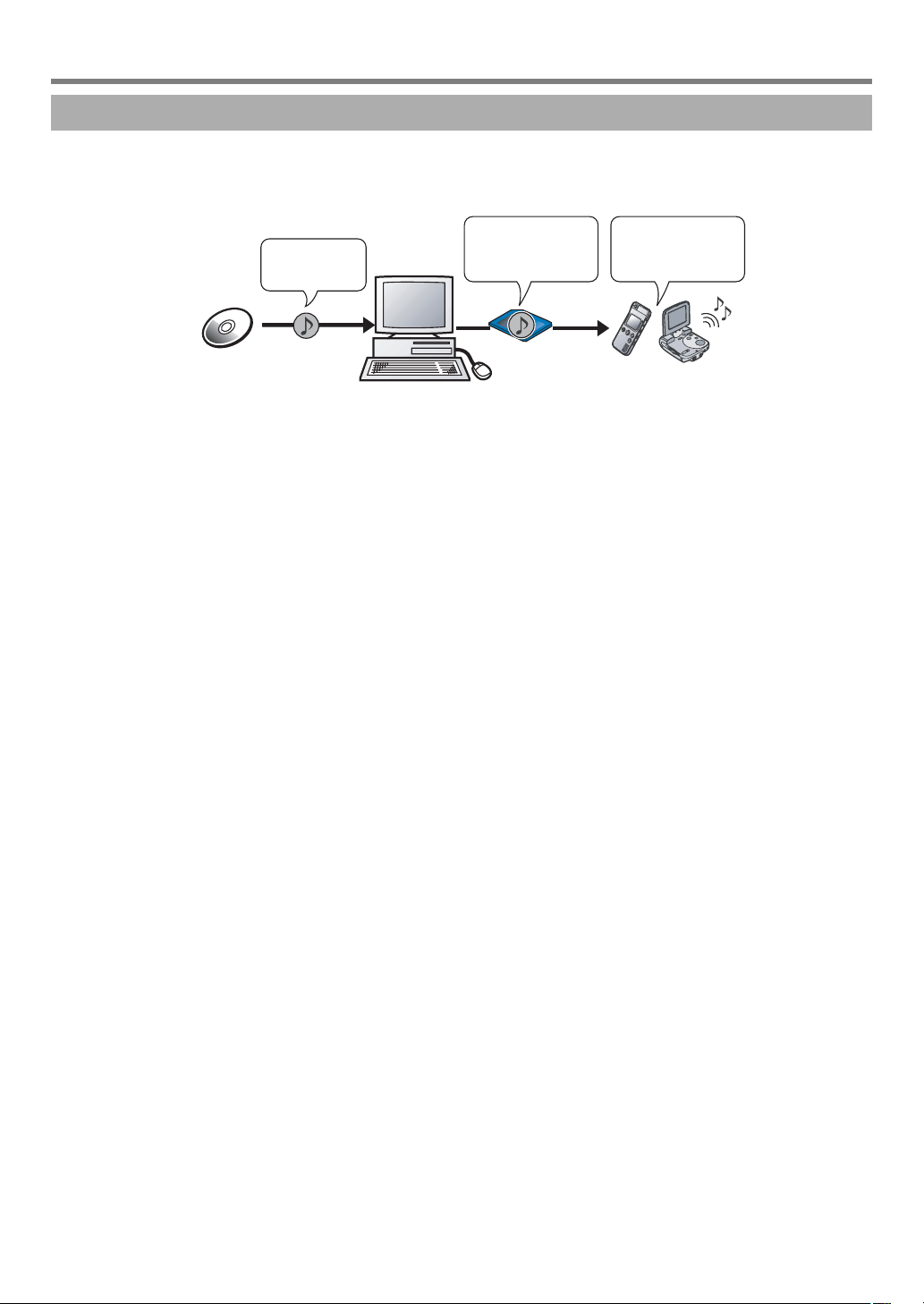
Začínáme
Vítá vás SD-Jukebox
SD-Jukebox je aplikace pro záznam a správu hudebních souborů z disků Audio CD na počítači.
SDJukebox také umožňuje „přenést“ stopy na SD paměťovou kartu, takže si můžete hudbu vychutnat
na přehrávačích SD Audio nebo jiných SD zařízeních (v tomto návodu nazývaných „SD přehrávač“).
Záznam stop
hudebního CD
Disky Audio CD
Počítač
Přenesení stop
na SD paměťovou
kartu
Přehrávání hudby
na SD přehrávači
5
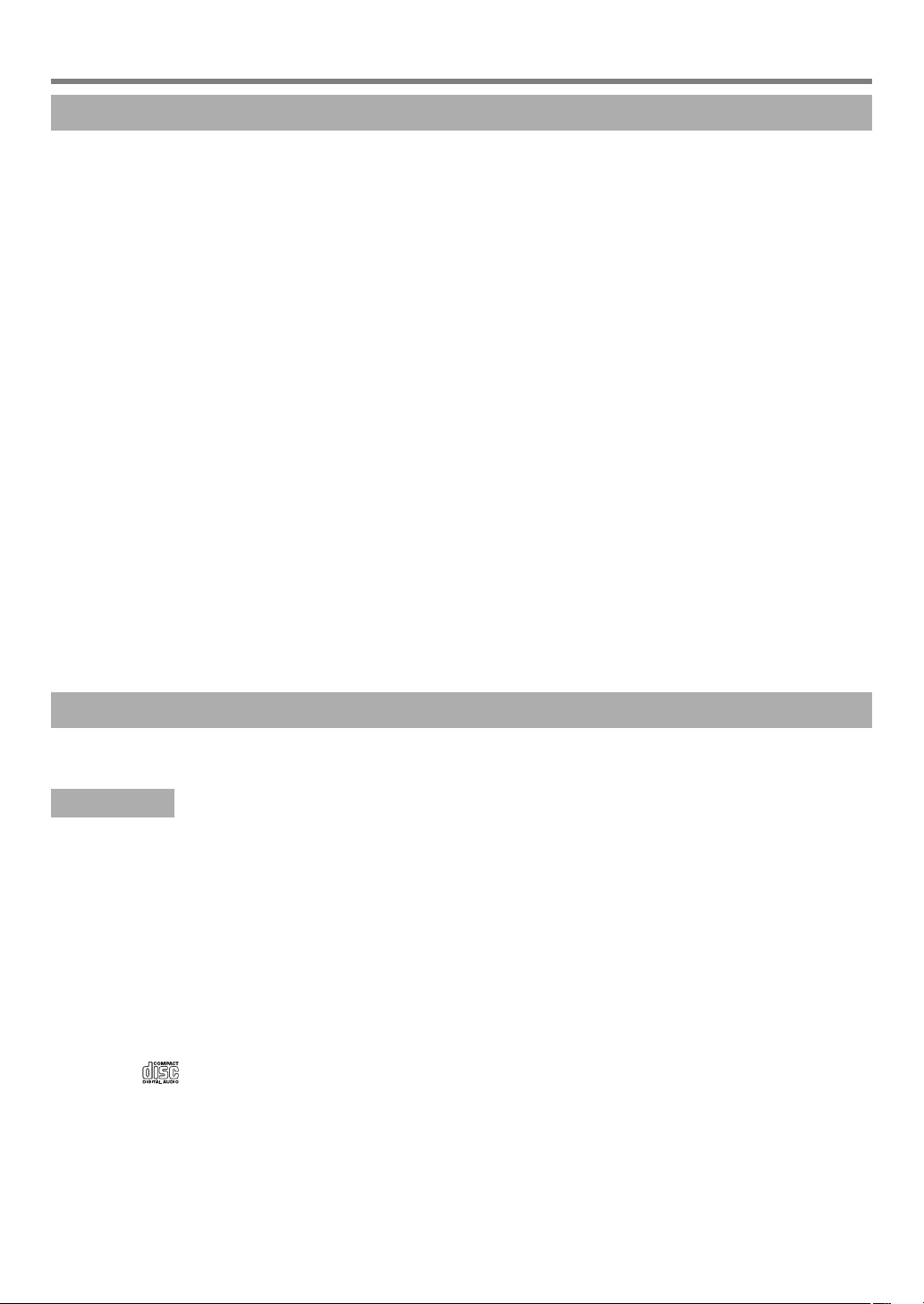
Začínáme
Systémové požadavky
Program SD-Jukebox vyžaduje osobní počítač splňující následující požadavky.
Kompatibilní PC: IBM PC/AT - kompatibilní osobní počítač s předinstalovaným jedním z následujících
operačních systémů.
OS: Microsoft® Windows® 2000 (Professional Service Pack 2, 3, 4)
Microsoft® Windows® XP
(Home Edition/Professional nebo s podporou Service Pack 1, 2)
Hardware
CPU: Intel® Pentium® III 500 MHz nebo vyšší
RAM: 256 MB nebo víc
Volné místo na pevném disku: 100 MB nebo víc (v závislosti na verzi Windows nebo hudebních datech
může být nutné větší množství volného místa na pevném disku). )
Zobrazení: High Color (16 bitů) nebo víc
Pracovní plocha s rozlišením 800 x 600 bodů nebo víc (doporučeno je
1 024 x 768 bodů nebo víc)
Zvuk: Zvukové zařízení kompatibilní s Windows.
Mechanika CD-ROM (je nutná pro instalaci programu a pro záznam z CD):
Je nutná mechanika CD-ROM s možností digitálního záznamu.
Doporučujeme mechaniku s rychlostí 4x nebo vyšší.
(Záznam nefunguje správně u mechanik CD-ROM připojených na
rozhraní IEEE1394.)
USB port (je nutný k připojení SD paměťové karty)
(Zařízení připojená přes USB rozbočovač nebo pomocí USB
prodlužovacího kabelu nemusí fungovat.)
Potřebný software
• DirectX 8.1 nebo novější
• Pokud využíváte připojení k CDDB, potřebujete připojení k Internetu.
POZNÁMKA
• Tento software nelze použít na počítačích Macintosh.
• Tento software nelze použít pod Microsoft Windows® 3.1, Windows® 95, Windows® 98 a Windows NT®.
• Na aktualizovaném OS není zaručena správná funkce.
• Na jiném než předinstalovaném OS není zaručena správná funkce.
• Není podporováno prostředí s bootováním do více OS.
• Funguje jen v případě, že jste přihlášeni jako správce systému.
• Na některých osobních počítačích program nemusí fungovat, i pokud jsou splněny systémové
požadavky uvedené v tomto návodu k obsluze.
• Tento software nemusí správně fungovat na doma sestavených počítačích.
• Tento software nelze použít na 64bitovém OS.
• Tento software nedokáže přehrávat a zaznamenávat hudbu z disků CD, které nejsou označeny
značkou
• Tyto systémové požadavky nemusí stačit k fungování programu, pokud běží i další aplikace.
• V závislosti na Vašem počítači se můžete setkat s problémy, například nemožnost záznamu nebo
použití zaznamenaných hudebních dat. Upozorňujeme, že společnost Matsushita neručí za ztrátu
hudebních dat nebo za jiné přímé nebo nepřímé škody.
.
6
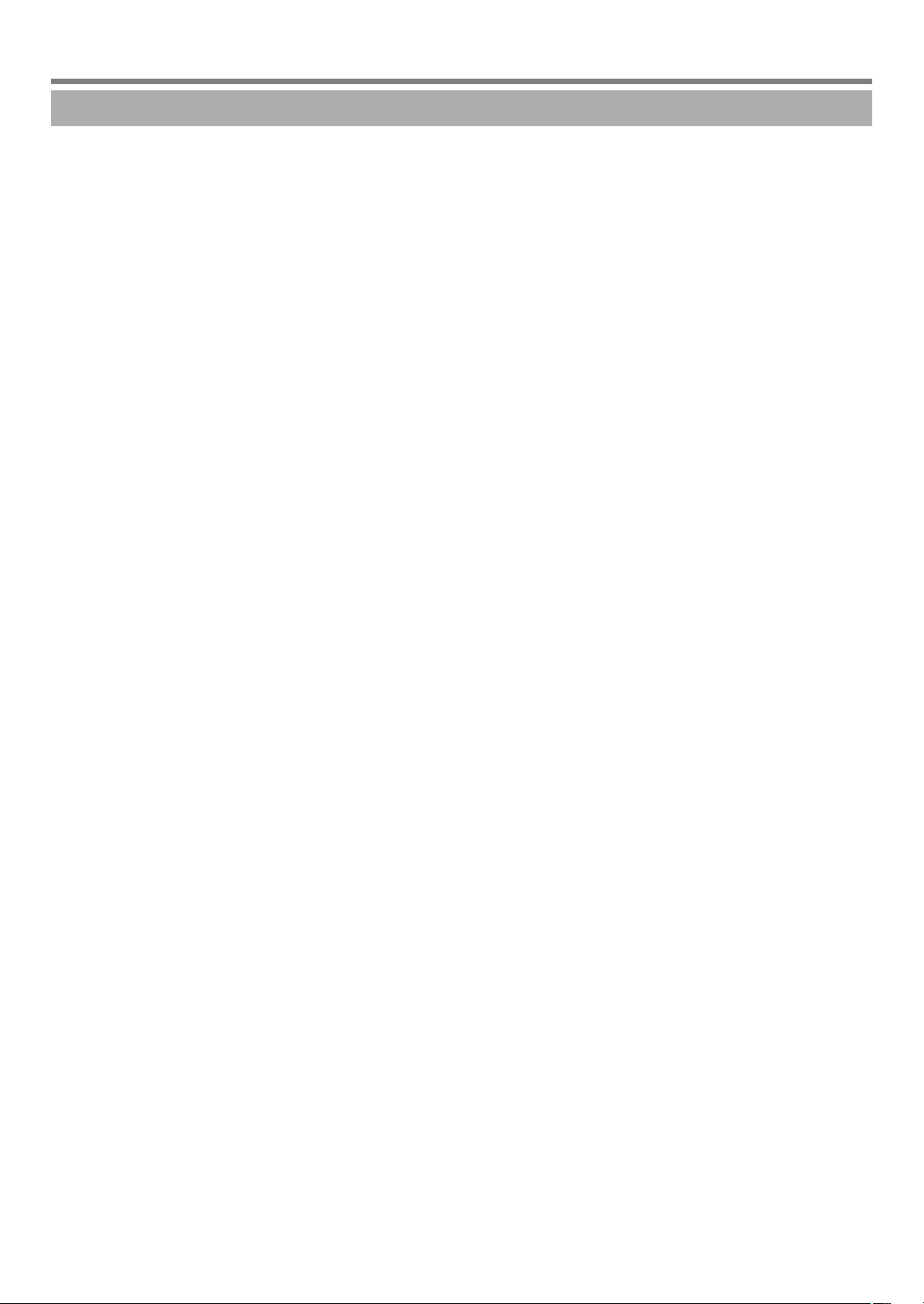
Začínáme
Pokud používáte předchozí verzi
■ Uživatelé verzí SD-Jukebox V1.x–3.x
Hudební data vytvořená programy SD-Jukebox V1.x–3.x nelze používat v programu SD-Jukebox V5.
Tyto stopy zpracujte původní verzí programu SD-Jukebox, která je vytvořila. *
(I po instalaci programu SD-Jukebox V5 můžete nadále používat verze V1.x, V2.x, a V3.x. *)
* SD-Jukebox V1.x není podporován pod Windows 2000 nebo Windows XP.
■ Uživatelé verze SD-Jukebox V4.0
Klepněte na tlačítko [Setting] na horním okraji obrazovky. Pak klepněte na záložku „General settings“.
V sekci „Add previous database“ klepněte na tlačítko [Execute].
Nyní můžete pracovat se stopami zaznamenanými programem SD-Jukebox V4.0. (→ strana 14)
■ Uživatelé verze SD-Jukebox V4.1
Se stopami zaznamenanými programem SD-Jukebox V4.1 můžete pracovat bez úprav.
7
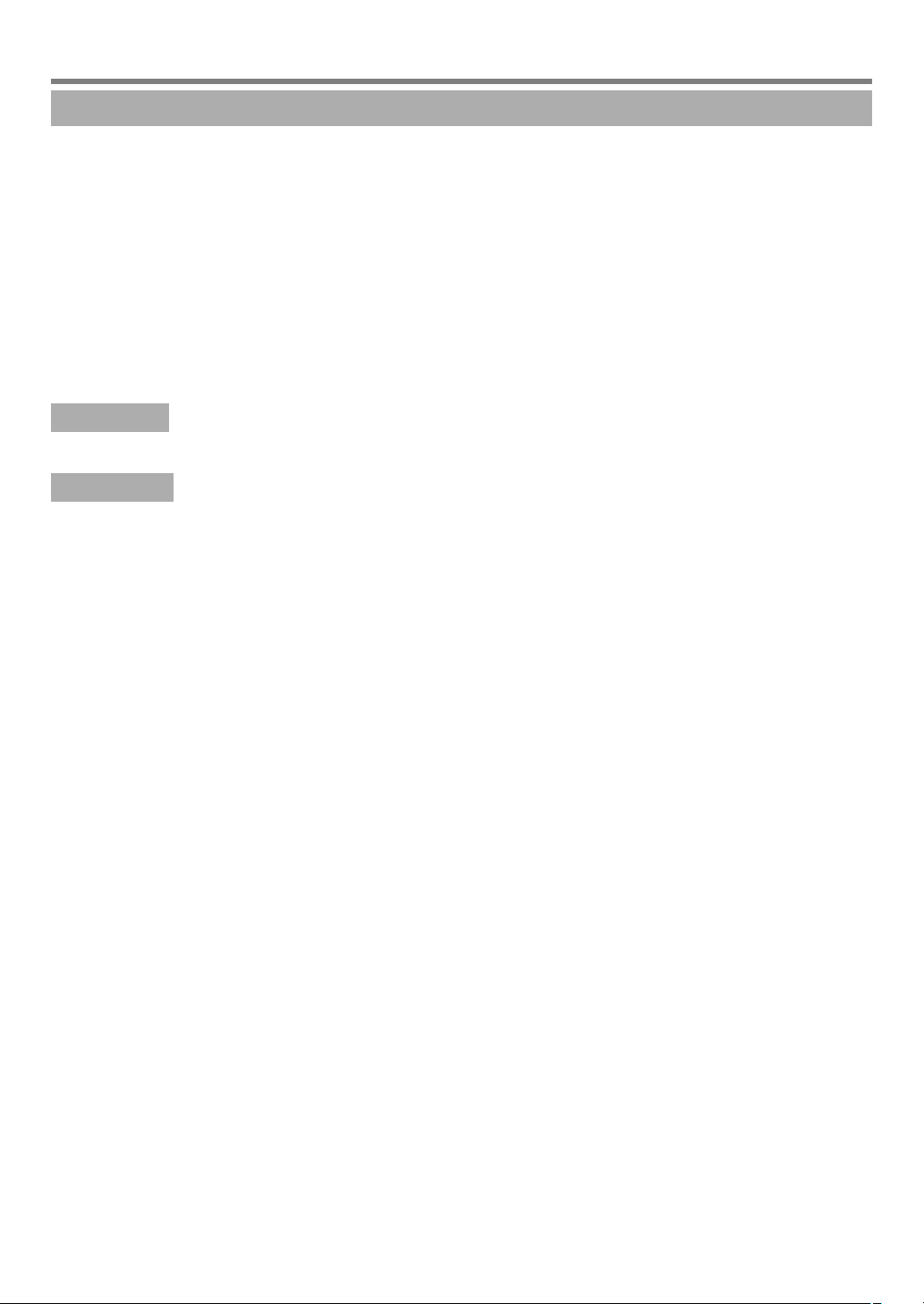
SD paměťové karty
Vložení SD paměťové karty
Postup připojení SD přehrávače nebo čtečky/zapisovačky SD karet k počítači a vložení SD paměťové
karty
Více podrobností viz návod k obsluze SD přehrávače.
Zapněte počítač a spusťte Windows.
Připojte SD přehrávač nebo čtečku/zapisovačku SD karet k počítači.
Zkontrolujte, zda jsou SD přehrávač nebo čtečka/zapisovačka SD karet rozpoznány a zobrazeny ve
Windows Exploreru nebo vámi používaném prohlížeči souborů. (Pokud není zobrazena ikona
→ strana 47)
Zkontrolujte, zda je SD paměťová karta otočena na správnou stranu, a zasuňte ji do SD
přehrávače nebo čtečky/zapisovačky SD karet.
Pozor, SD paměťová karta musí být otočena na správnou stranu. Nesprávně zasunutá karta se může
poškodit nebo může poškodit SD přehrávač nebo čtečku/zapisovačku SD karet.
VÝSTRAHA
Nevyjímejte SD paměťovou kartu v době, kdy k ní SD přehrávač nebo čtečka/zapisovačka SD karet přistupují.
POZNÁMKA
• Funkce čtečky/zapisovačky SD karet není zaručena za následujících podmínek:
- Pokud je čtečka/zapisovačka SD karet vybavena adaptérem pro jiné typy SD paměťových karet.
- Při připojení přes USB rozbočovač nebo USB prodlužovací kabel.
• SD-Jukebox lze využít k záznam stop na SD paměťovou kartu jen za použití SD přehrávačů nebo
čtečky/zapisovačky SD karet, které podporují zabezpečení dat (funkce ochrany autorských práv).
Program nemusí fungovat s SD přehrávači nebo čtečkami/zapisovačkami SD karet jiných výrobců.
8
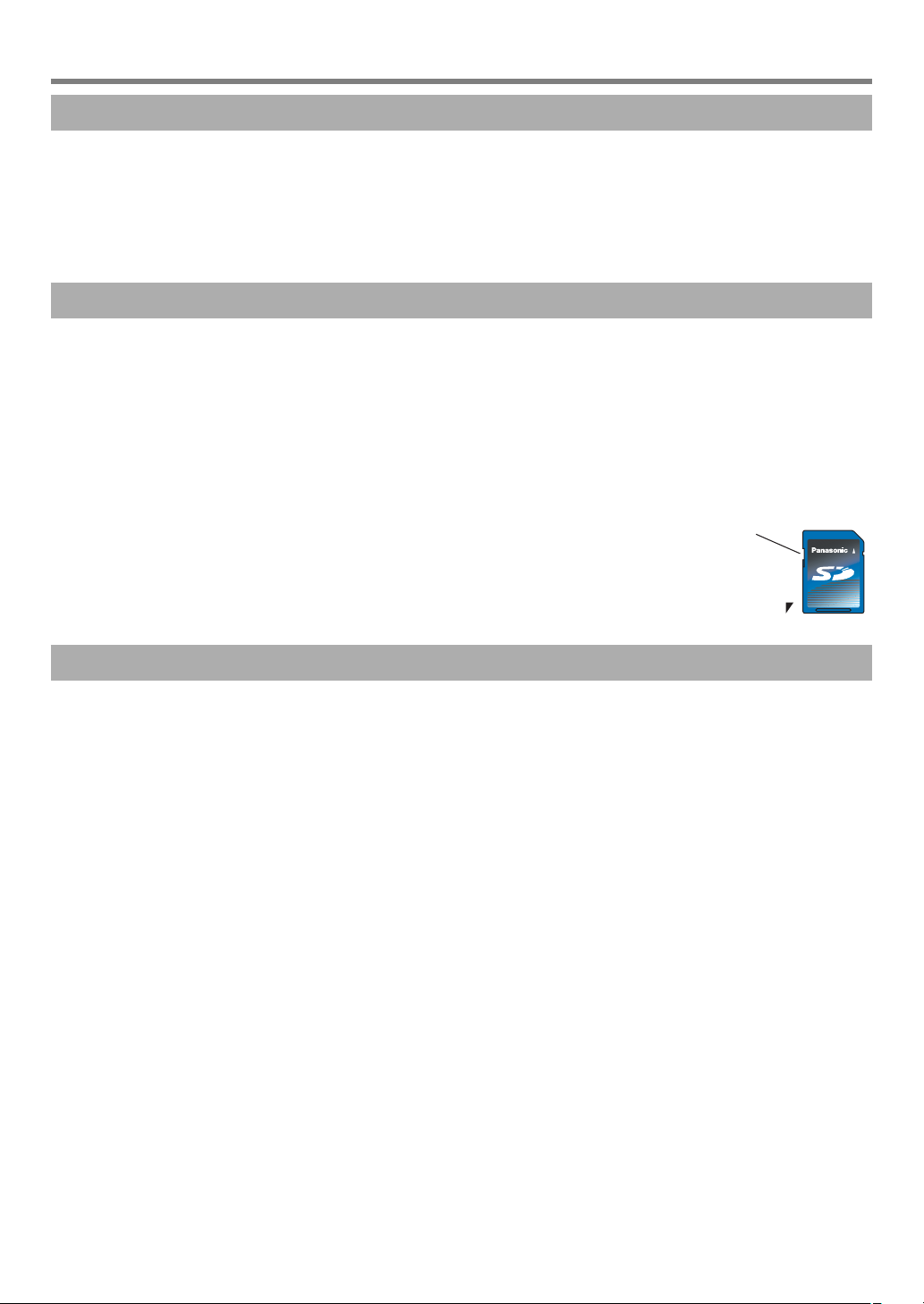
SD paměťové karty
Vyjmutí SD paměťové karty
Před vyjmutím SD paměťové karty zkontrolujte, zda k ní nepřistupuje SD přehrávač nebo čtečka/
zapisovačka SD paměťových karet.
Poklepejte na [My Computer]. Poté klepněte pravým tlačítkem na ikonu [Removable Disk]
představující SD paměťovou kartu.
Klepněte na tlačítko [Eject].
Vyjměte SD paměťovou kartu.
Ochrana dat na SD paměťové kartě
V zájmu ochrany dat nesmíte za chodu programu SD-Jukebox provádět následující činnosti:
• Připojení nebo odpojení SD přehrávače nebo čtečky/zapisovačky SD paměťových karet
• Nucené ukončení SD-Jukeboxu nebo systému Windows
• Nucené vypnutí počítače, například odpojením napájení
Dokud se program SD-Jukebox úplně nerozběhne, nebo v době, kdy ke kartě přistupuje SD přehrávač
nebo čtečka/zapisovačka SD paměťových karet, nikdy nevyjímejte a nevkládejte SD paměťovou kartu.
Hrozí poškození karty nebo dat.
• Při práci s přenosným počítačem používejte napájení z elektrorozvodné sítě. (V případě výpadku
napájení za chodu programu hrozí poškození dat nebo softwarová chyba.)
• Po uložení hudebních stop na SD paměťovou kartu
doporučujeme kartu chránit proti zápisu. Přepínač ochrany
proti zápisu přesuňte do polohy LOCK. Před ukládáním
dalších stop kartu odemkněte.
Přepínač ochrany proti zápisu
LOCK
Omezení práce s Windows Explorerem
Po vložení se obsah SD paměťové karty zobrazí ve Windows Exploreru jako externí disk, například D.
Nepoužívejte Windows Explorer k přesunu hudebních dat nebo složek na SD paměťové kartě.
Nepřejmenovávejte, nemažte, nekomprimujte ani jinak neměňte obsah karty pomocí Windows Explorer.
Pokud to uděláte, hudební data se nepřehrají. Zmíněné operace musíte provádět programem SD-Jukebox.
9
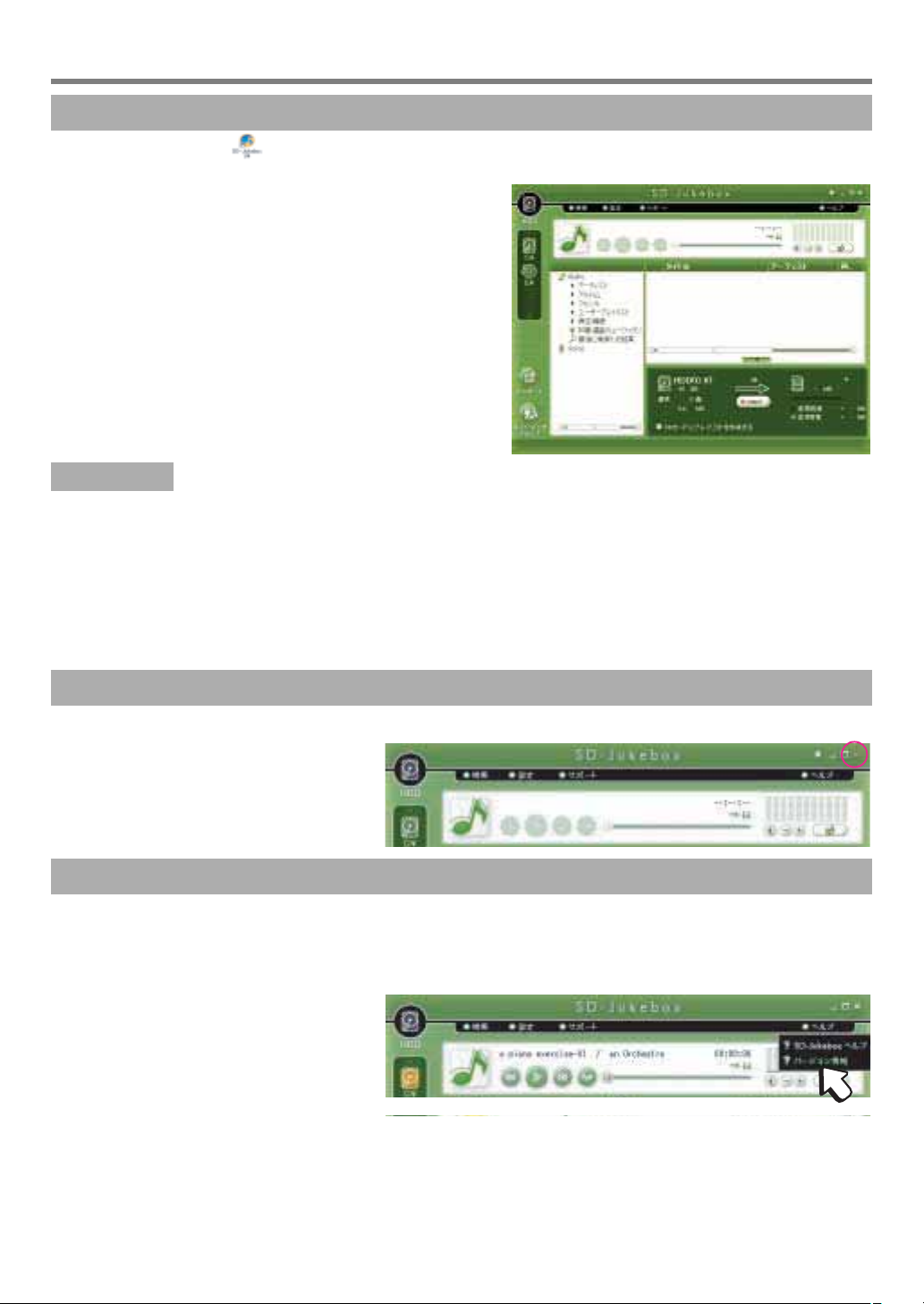
Spuštění a ukončení SD-Jukeboxu
Spuštění SD-Jukeboxu
● Poklepejte na ikonu na pracovní ploše.
Po úvodní obrazovce se zobrazí <Hlavní okno>.
POZNÁMKA
• Pokud nenajdete ikonu na pracovní ploše, spusťte SD-Jukebox z menu Start klepnutím na tlačítko
[All Programs] (nebo [Programs]) → [Panasonic] → [SD-JukeboxV5] → [SD-JukeboxV5].
• Za chodu SD-Jukeboxu by měly být na počítači i periferních zařízeních vypnuty funkce úspory energie.
• Při prvním spuštění se jako první objeví dialogové okno <Import>.
Pokud chcete začít s importem, klepněte na tlačítko [Yes].
Pokud chcete import provést později, klepněte na tlačítko [Later].
Pokyny k importu viz strana 16.
<Hlavní okno>
Ukončení SD-Jukeboxu
● Klepněte na tlačítko [×] v pravém horním rohu.
Kontrola verze
Verze SD-Jukeboxu
Verzi zkontrolujete po spuštění SD-Jukeboxu klepnutím na tlačítko [Help] v pravém horním rohu
hlavního okna. Pak klepněte na tlačítko [About SD-Jukebox].
Klepnutím do okna <About SD-Jukebox> jej zavřete.
10

Použití SD-Jukeboxu
Záznam z disků Audio CD na počítači
Vložte disk CD do CD-ROM mechaniky počítače.
se objeví v „Seznamu zařízení“.
Ukončete případně automaticky spuštěnou aplikaci pro přehrávání CD (například aplikaci
z vloženého disku CD-EXTRA nebo aplikaci, která automaticky přehrává hudební CD).
Klepněte na
Objeví se <Okno CD Screen>.
v „Seznamu zařízení“.
<Okno CD>
Informace o stopách
disku CD, které zadáte
nebo upravíte, můžete
odeslat na server CDDB.
(→ následující strana)
Zrušením zaškrtnutí této
volby deaktivujete Music
Sommelier pro zaznamenané
stopy. (→ strana 25)
Během záznamu
uloží stopy na SD
paměťovou kartu
Zkontrolujte, zda jsou stopy, které chcete zaznamenat, zaškrtnuty .
• Stopy se zaškrtnutím budou zaznamenány. (Pokud zaškrtnutí zrušíte, daná stopa nebude zazna-
menána. )
• Pokud zaznamenáváte jiné než hudební stopy, např. výuku jazyků, divadelní hry nebo zvukové
efekty, zrušte zaškrtnutí pole „Register to Music Sommelier (Mood Analyzer)“.
Dle potřeby nastavte formát záznamu a kvalitu zvuku. (→ strana 38)
Zkontrolujte, zda máte dost místa na pevném disku (a na SD kartě, pokud budete ukládat na ni).
Klepněte na tlačítko
.
• Spustí se záznam.
• Probíhající záznam můžete zrušit klepnutím na tlačítko .
Pokračování na následující straně ►
11
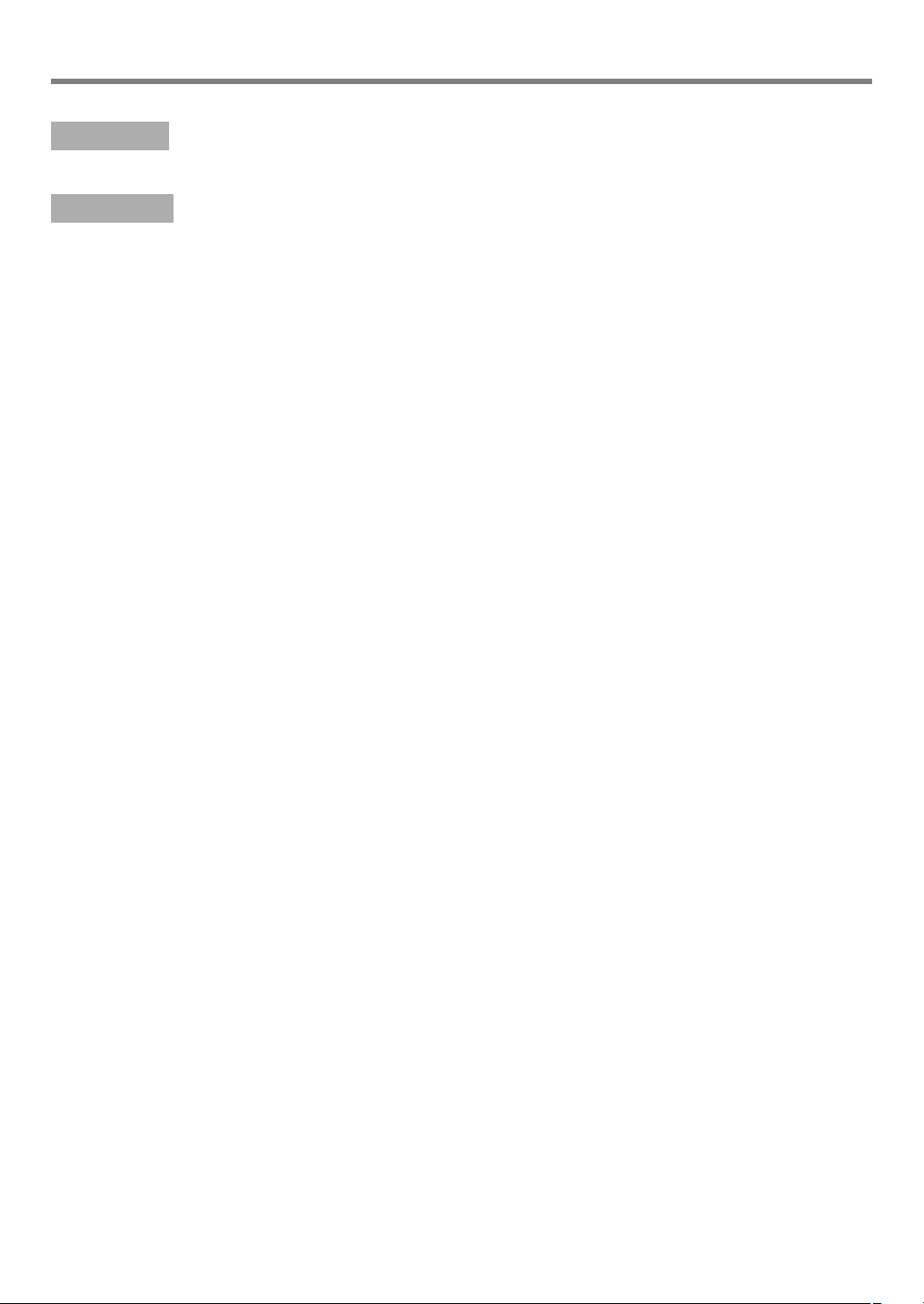
Použití SD-Jukeboxu
VÝSTRAHA
Během záznamu nevysunujte CD ani nezasunujte a nevysunujte SD paměťovou kartu.
POZNÁMKA
• Záznam z disků CD-R nebo CD-RW nemusí fungovat.
• Při záznamu z disků CD TEXT je automaticky získán název alba a jméno autora. K tomu je ale
nutné, aby CD-ROM mechanika počítače podporovala CD TEXT.
• Pokud potřebujete přepnout na jinou CD-ROM mechaniku, po kroku vyberte mechaniku, do níž je
vloženo CD.
■ Použití CDDB
• Pokud je v CDDB záznam odpovídající hudbě na vašem CD, automaticky se stáhnou informace,
včetně názvu alba a jména autora.
• Přístup k CDDB je možný, jen pokud máte připojení k Internetu zřízené vaším poskytovatelem.
Po připojení k Internetu proveďte nastavení CDDB v dialogovém okně <Setting> v SD-Jukeboxu.
(→ strana 39)
• Pokud nejsou k dispozici žádné informace, jsou místo názvů zobrazena čísla stop. (→ strana 42)
(Informace o autorovi nejsou automaticky vyplněny. )
Názvy stop lze upravovat po klepnutí na ně.
12
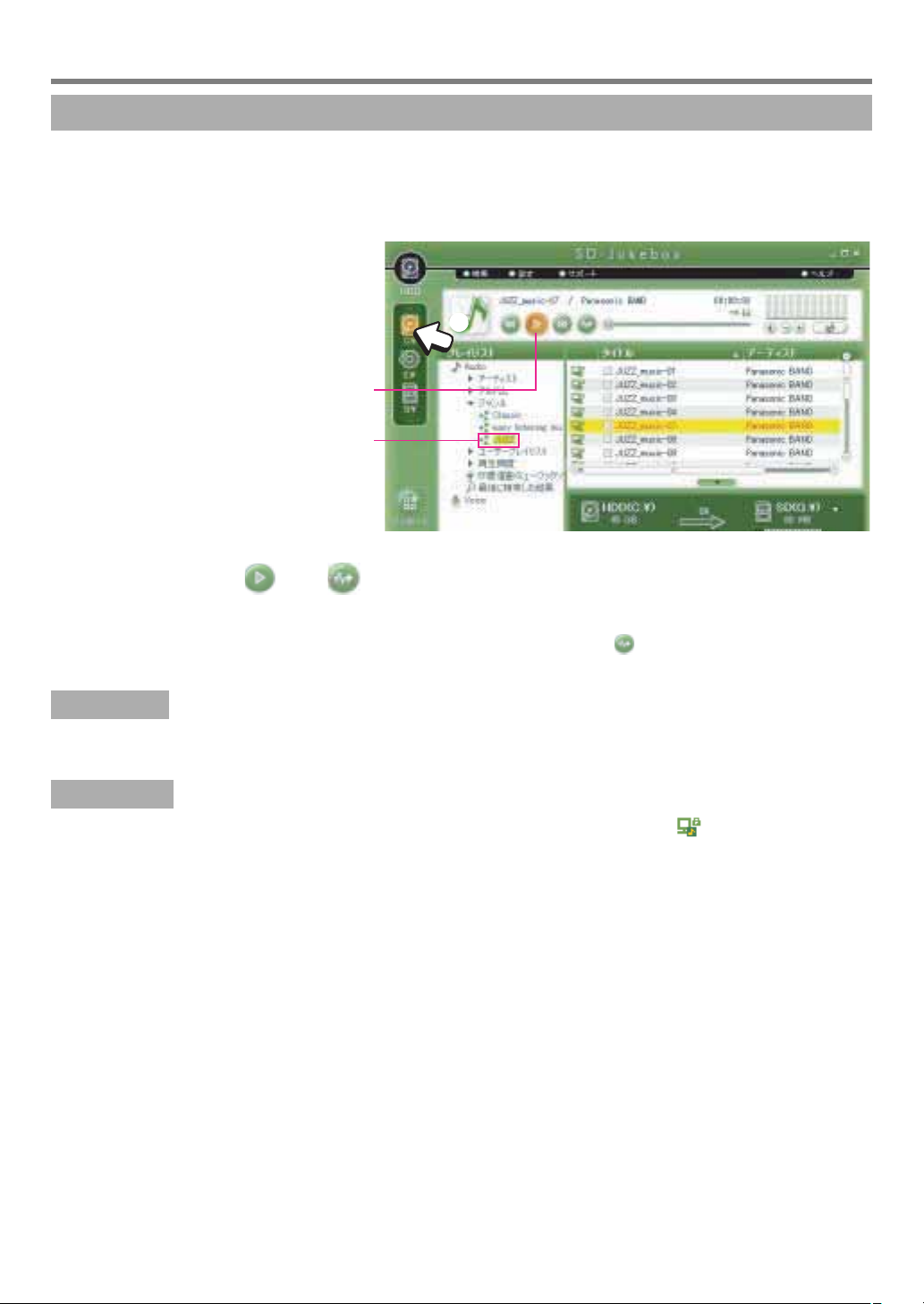
Použití SD-Jukeboxu
Přehrávání hudby pomocí SD-Jukeboxu
SD-Jukebox můžete využít k poslechu stop z CD, pevného disku počítače nebo SD paměťové karty.
V „Seznamu zařízení“ klepněte na zdrojové zařízení (pevný disk, CD nebo SD). V seznamu
„Playlist“ klepněte na „Audio.“
Zobrazí se stopy.
Vyberte playlist nebo stopy, které chcete přehrát.
Klepněte na tlačítko
• Pokud vyberete playlist, přehraje se od první stopy.
• Pokud chcete přehrávání zahájit od vybrané stopy, klepněte na ni.
• Pokud chcete přehrát ukázky zastupující vybrané stopy, klepněte na . Tím se spustí přehrávání
v režimu ukázek. Podrobnosti viz strana 25.
nebo .
Příklad: Přehrávání hudby z <Obrazovky HDD>
VÝSTRAHA
Během přehrávání disku CD nebo SD paměťové karty nevysouvejte disk CD nebo SD paměťovou kartu. Nevysouvejte plato CD-ROM mechaniky.
POZNÁMKA
• Stopy, které lze vybrat v Music Sommelieru, jsou nalevo od názvu označeny .
• Podrobnosti ohledně funkce tlačítek během přehrávání viz strana 33.
13
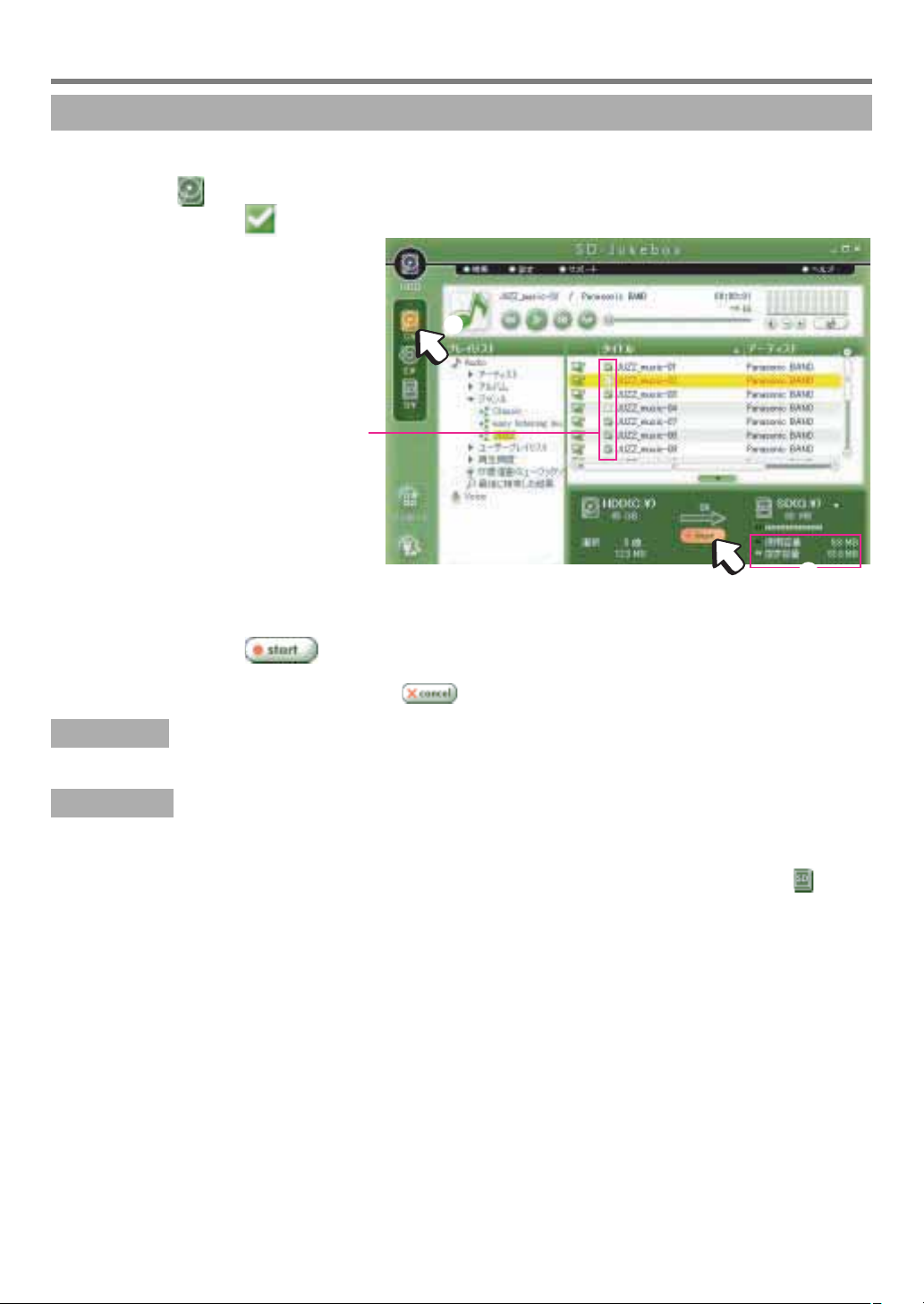
Použití SD paměťové karty
Záznam stop na SD paměťovou kartu
Postup záznamu stop na SD paměťovou kartu.
Vložte SD paměťovou kartu. (→ strana 8)
Klepněte na
Pak zaškrtněte pole u vybraných stop.
v „Seznamu zařízení“.
Zkontrolujte, zda máte dost volného místa na SD kartě.
Klepněte na tlačítko .
• Začne záznam stop na SD paměťovou kartu.
• Pokud chcete záznam zrušit, klepněte na .
VÝSTRAHA
Nevyjímejte SD paměťovou kartu v době, kdy k ní SD přehrávač nebo čtečka/zapisovačka SD karet přistupují.
POZNÁMKA
• Před záznamem stop na SD paměťovou kartu zkontrolujte, zda váš SD přehrávač podporuje daný
formát.
• Stopy také můžete zaznamenat na SD paměťovou kartu přetažením playlistu nebo stop na
v „Seznamu zařízení“.
• Maximální počty playlistů a stop, které lze zaznamenat na SD paměťovou kartu:
- Maximální počet playlistů: 99
- Maximální počet stop v playlistu: 99
- Maximální počet stop na kartě: 999
• Podrobnosti o připojení obrázků ke stopám, viz strana 18.
• Případné obrázky připojené ke stopám se nemusí zaznamenat na SD paměťovou kartu, podle toho,
jaký SD přehrávač je vybrán. Podrobnosti viz strana 44.
• Seznam podporovaných datových formátů, které lze zaznamenat na SD paměťovou kartu, viz strana 44.
14

Použití SD paměťové karty
Záznam stop z SD paměťové karty
Postup záznamu stop z SD paměťové karty.
Vložte SD paměťovou kartu.
Klepněte na
Pak klepnutím na tlačítko „Audio“ zobrazte její obsah.
Klepněte pravým tlačítkem myši na stopy, které chcete zaznamenat z karty do PC a klepněte
na tlačítko [Checkin].
• Pokud jsou na pevném disku původní stopy, budou z karty vráceny na disk. Pokud na pevném disku
nejsou odpovídající stopy, budou z karty smazány.
v „Seznamu zařízení“.
VÝSTRAHA
Nevyjímejte SD paměťovou kartu v době, kdy k ní SD přehrávač nebo čtečka/zapisovačka SD karet přistupují.
15
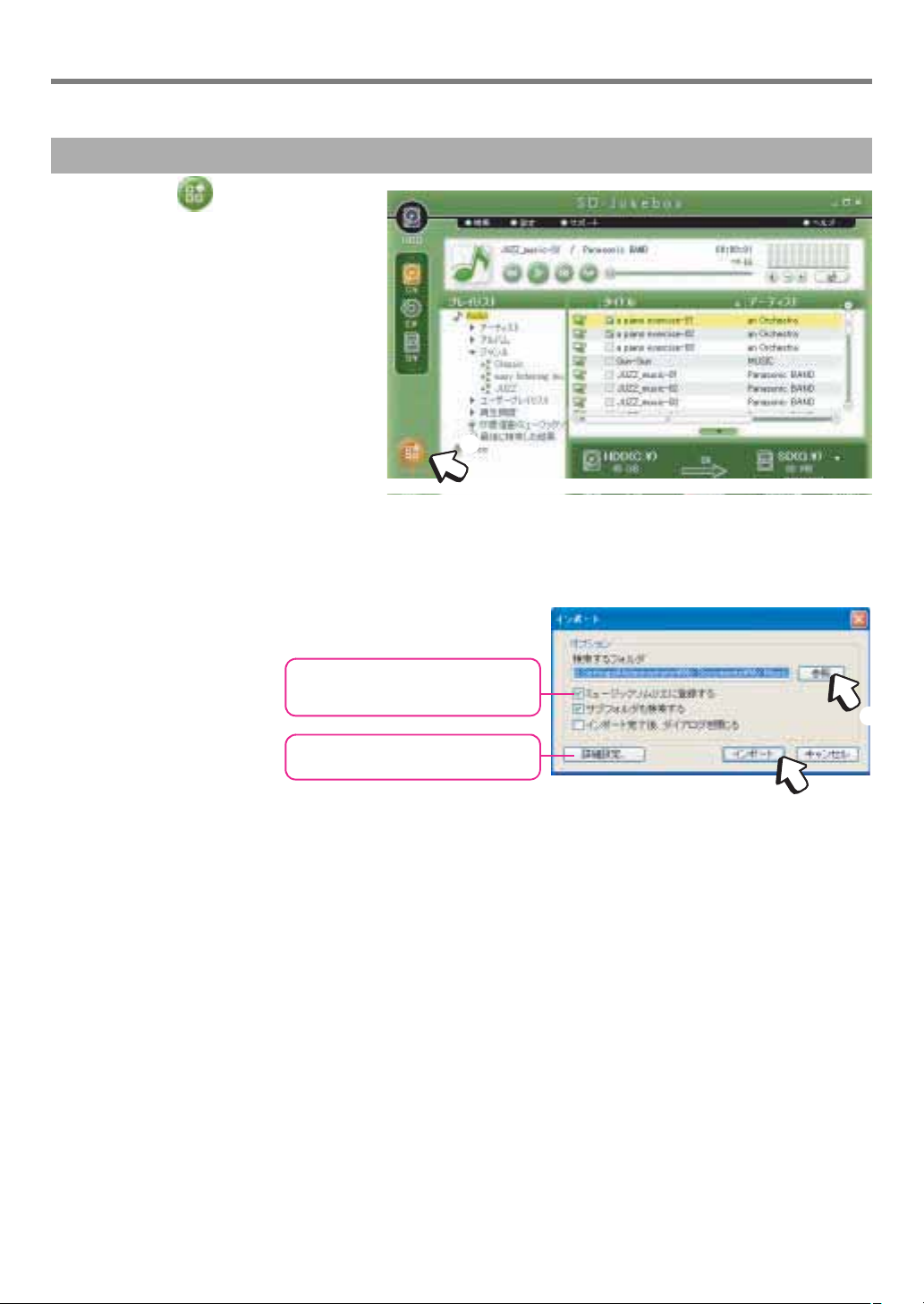
Import hudebních dat do SD-Jukeboxu
Následujícím postupem nahrajete soubory MP3, WMA a WAV z pevného disku do SD-Jukeboxu.
Import složek
Klepněte na [Import].
Objeví se dialogové okno <Import>.
Klepněte na tlačítko [Browse]. Vyberte složku, v níž jsou hudební soubory, které chcete impor-
tovat a klepněte na tlačítko [OK].
Dialogové okno <Import>
Zrušením zaškrtnutí této položky
deaktivujete Music Sommelier pro
importované stopy.
Dle potřeby nastavte metodu importu
a kvalitu zvuku. (→ strana 34)
Klepněte na tlačítko [Import].
• Zobrazí se dialogové okno <Status> a začne import. Importovány jsou všechny soubory MP3, WMA
a WAV v dané složce.
• Import můžete přerušit klepnutím na tlačítko [Cancel].
16
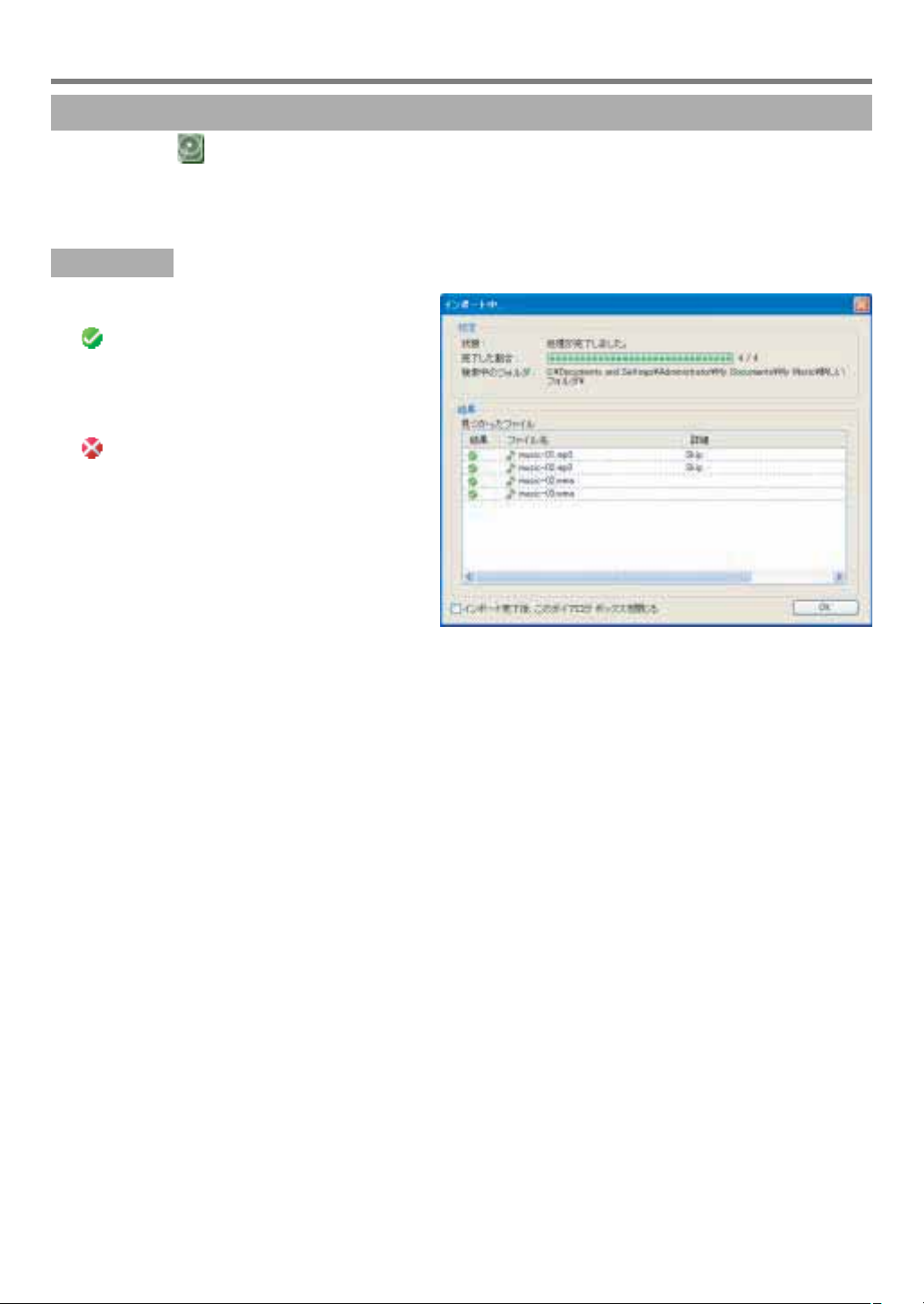
Import hudebních dat do SD-Jukeboxu
Import jednotlivých stop
Klepněte na v „Seznamu zařízení“. Pak klepněte na „Audio“.
Vyberte hudební soubory, které chcete importovat, ve Windows Exploreru nebo jiném prohlížeči
souborů. Přetáhněte soubory myší do „Seznamu stop (Track list)“ v <Hlavním okně>.
POZNÁMKA
• Výsledky importu zobrazuje dialogové okno
<Status>.
: Tento symbol se zobrazí po úspěšném
-
importu stop, nebo pokud již stopy byly
importovány. Pokud již stopy byly
importovány, objeví se ve sloupci
„Details” nápis „Skip”.
- : Tento symbol se zobrazí v případě
neúspěšného importu.
• Chráněné soubory WMA (s ochranou proti
kopírování) nelze importovat.
• Při importu hudebních souborů se všechny
textové informace obsažené v hudebních
datech, které SD-Jukebox podporuje,
zobrazí na <Hlavní obrazovce>. Pokud nejsou
k dispozici textové informace nebo pokud jsou
v nepodporovaném formátu, zobrazí se místo
názvů stop názvy souborů.
• V určitých případech nelze importovaná data
zaznamenat na SD paměťovou kartu.
Seznam podporovaných datových formátů,
které lze zaznamenat na SD paměťovou kartu,
viz strana 44.
Dialogové okno <Status>
17
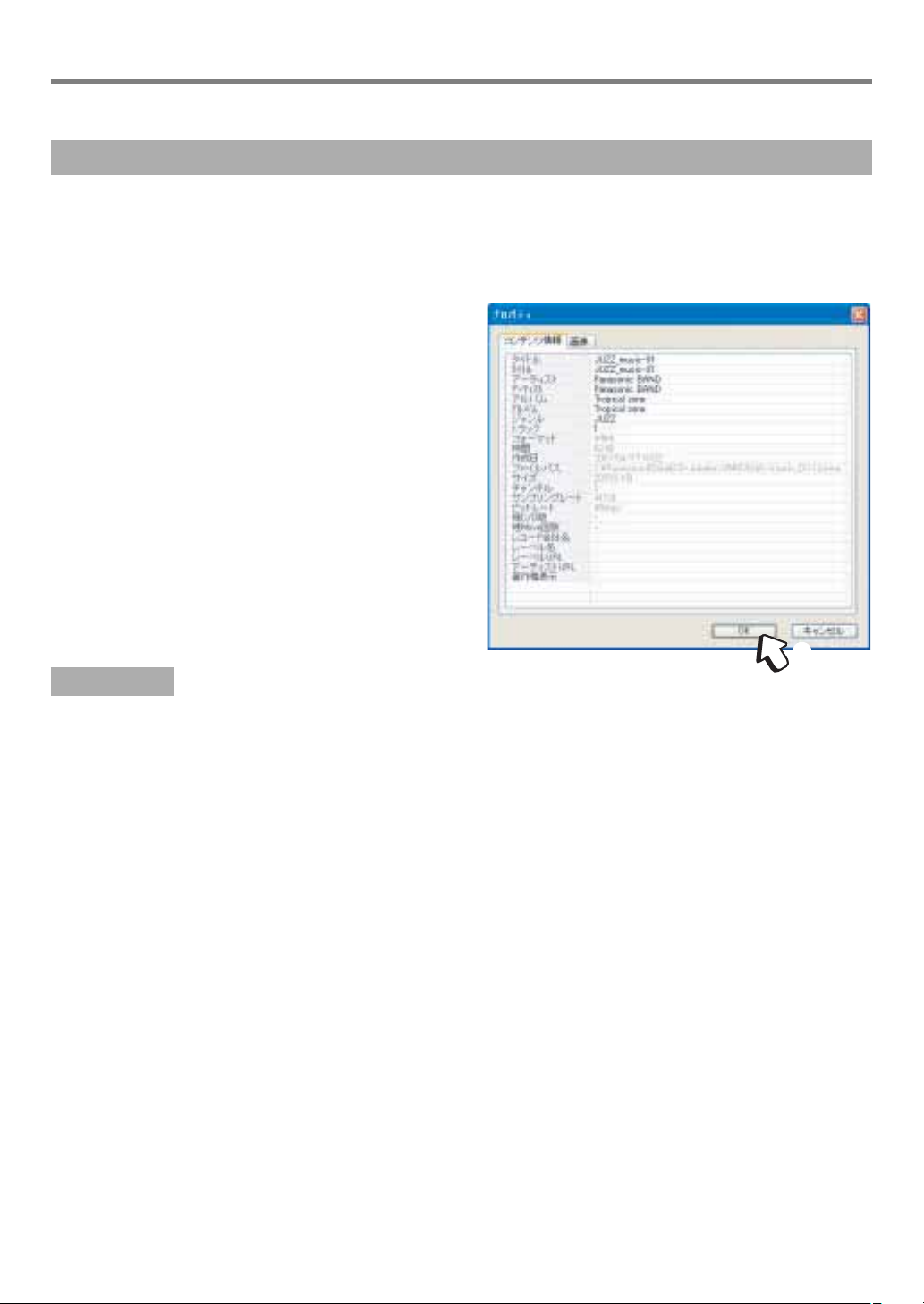
Úprava informací o stopách
Úprava informací o stopách z <obrazovky HDD>
Změna „Informací o obsahu“
Klepněte pravým tlačítkem myši na stopu, kterou chcete změnit.
Klepněte na [Properties].
Objeví se dialogové okno <Properties>.
Upravte informaci o stopách dle potřeby a klepněte na tlačítko [OK].
Dialogové okno <Properties>
POZNÁMKA
• <Hlavní obrazovka> také umožňuje změnu polí „Title“ (Název), „Artist“ (Autor), „Album“ (Album),
„Genre“ (Žánr) a dalších.
• Změnou polí „Artist“ (Autor), „Album“ (Album), „Genre“ (Žánr) atd. ve sloupci „Playlist“ na <Hlavní
obrazovce> můžete měnit jednotlivé položky informací o obsahu.
• „Informace o obsahu“ souborů na SD paměťové kartě nelze změnit.
• Maximální délka jednotlivých informačních položek:
- „Title“, „Artist“ a „Album“: 60 znaků
- „Genre“: 30 znaků
- „Track“: Celé číslo od 0 do 99.
• Obrázky můžete připojovat na záložce „Images“. (→ strana 19)
• U stop zaznamenaných z CD TEXT audio CD disků jsou informace zaznamenané na CD automa-
ticky vyplněny v dialogovém okně <Properties>.
• Šedé položky nelze upravovat.
18
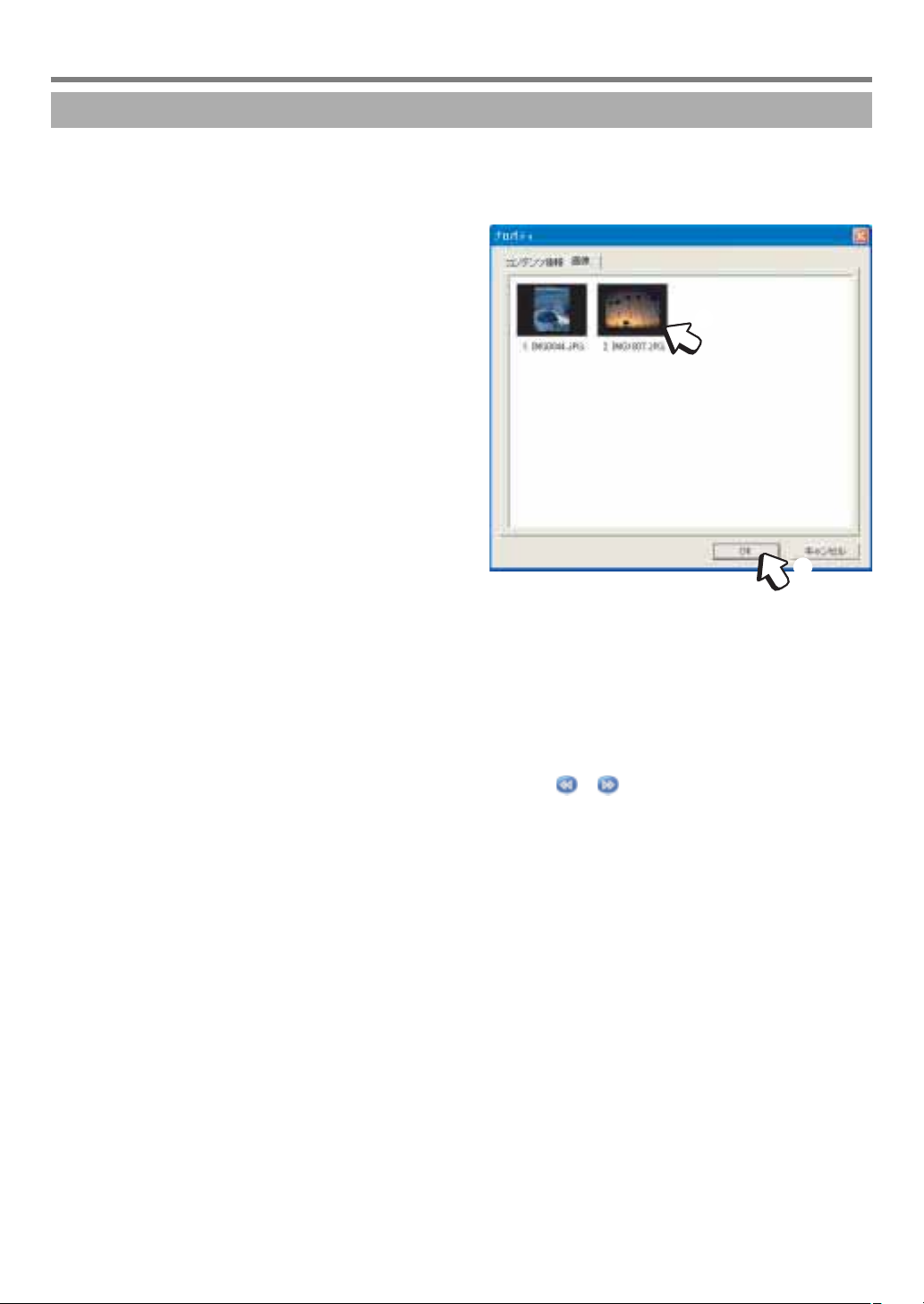
Úprava informací o stopách
Připojení obrázků
Ke každé stopě můžete připojit až 20 obrázků.
Klepněte pravým tlačítkem myši na stopu, k níž chcete přidat obrázek.
Klepněte na [Properties].
Objeví se dialogové okno <Properties>.
Klepněte na záložku „Images”. Pak přetažením
připojte obrázky ke stopě.
• Přetažením můžete změnit pořadí připojených
obrázků.
• Pokud chcete obrázek smazat, klepněte na něj
pravým tlačítkem myši a vyberte volbu [Delete].
Klepněte na tlačítko [OK].
Dialogové okno <Properties>
POZNÁMKA
• Jsou podporovány následující formáty obrazových souborů: BMP, JPG, PNG, TIF (nekomprimovaný),
PCT a PCX.
• Při přehrávání stop se připojené obrázky zobrazují v horní části <Hlavní obrazovky>. Lze připojovat
obrázky, které máte uloženy na počítači.
• Pokud k jedné stopě připojíte více obrázků, zobrazí se formou slide show, tj. postupně se střídají
s nastavenou prodlevou. Interval střídání můžete nastavit na obrazovce <General>. (→ strana 37)
• Pokud si chcete prohlédnout obrazy na <Hlavní obrazovce>, poklepejte na ně. Zobrazí se v sa-
mostatném okně. Mezi obrazy můžete přepínat klepnutím na a .
• Při záznamu stop s připojenými obrázky na SD paměťovou kartu se obrázky nemusí zaznamenat,
podle toho, jaký SD přehrávač je vybrán. Podrobnosti viz strana 43. Při přehrávání stop se obrázky
zobrazí na zařízení, která to podporují, např. SD vícefunkčních fotoaparátech.
19
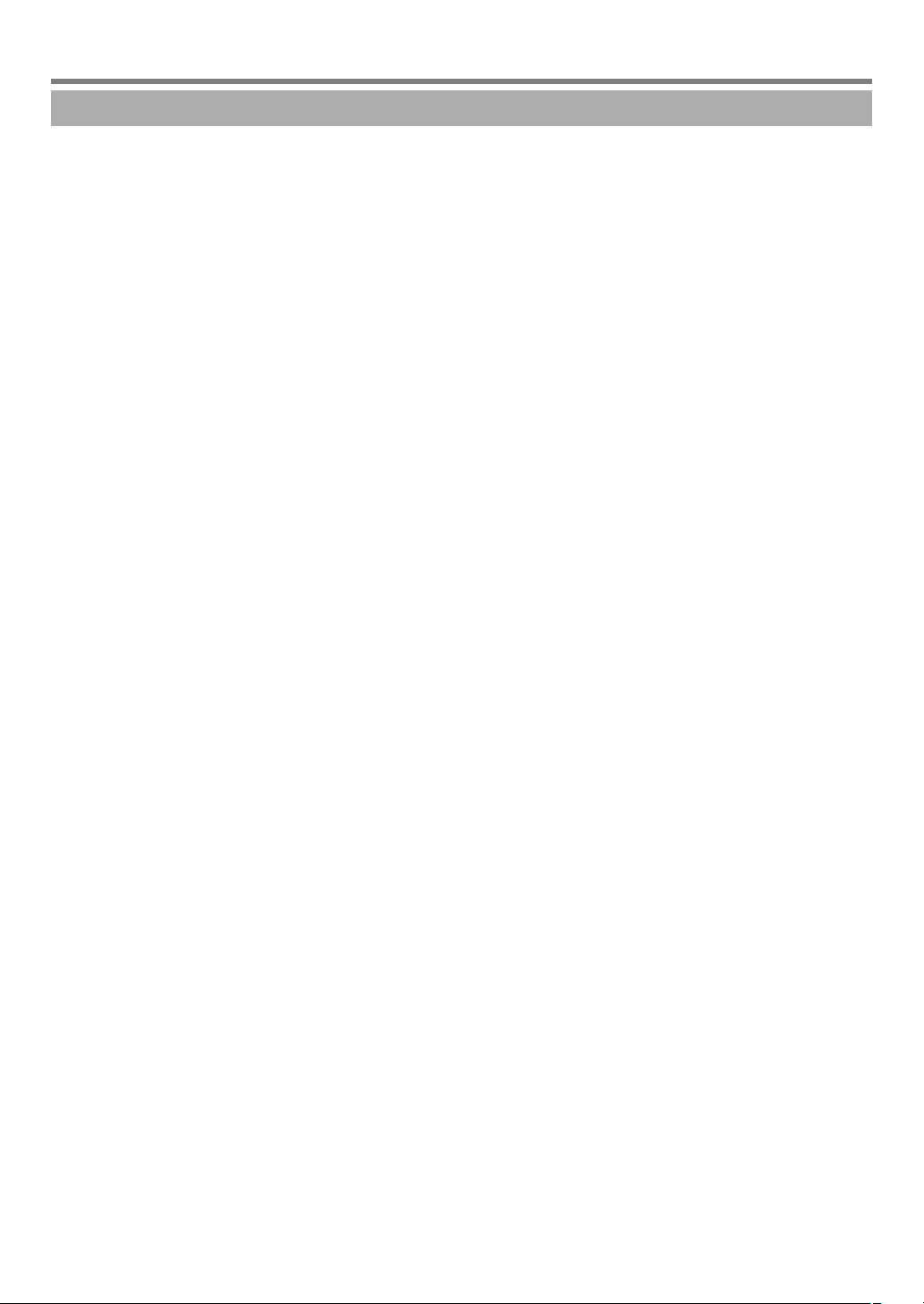
Úprava informací o stopách
Mazání stop
Klepněte pravým tlačítkem myši na stopu, kterou chcete smazat.
Klepněte na [Delete].
Objeví se potvrzovací obrazovka.
Na potvrzovací obrazovce vyberte metodu mazání.
Pokud chcete smazat jen hudební data, klepněte na tlačítko [Delete the data itself].
20
